
ვარიანტი 1: სურათები "კარუსელში"
თუ გსურთ "კარუსელზე" დაემატოს კონკრეტული ფოტო, შეგიძლიათ გამოიყენოთ ორი გადაწყვეტილება არჩევანის გამოქვეყნების სტატუსის მიხედვით. ამავდროულად, დაუყოვნებლივ გაითვალისწინოს, რომ შეუძლებელია სოციალური ქსელის ნებისმიერ ვერსიაში ამ ტიპის პუბლიკაციების სრული რედაქტირება.მეთოდი 1: წაშლა და განაახლეთ
- დღემდე, თქვენ არ შეგიძლიათ წაშალოს ფოტო "კარუსელის" მეშვეობით Instagram განაცხადის მეშვეობით უშუალოდ შეუძლებელია, რადგან "რედაქტირების რეჟიმში" არ არსებობს საჭირო ინსტრუმენტები, ამიტომ ის მხოლოდ ხელახლა გამოქვეყნდება. ამისათვის გახსენით ჩანაწერების ზოგადი სია, იპოვოთ სასურველი შერჩევა სურათების, შეხება ხატი სამი წერტილები ზედა მარჯვენა კუთხეში და აირჩიეთ "წაშლა".
დაწვრილებით: სურათების წაშლა Instagram- ში
- წაიშალოს წაშლა, დააჭირეთ ღილაკს "+" ხატი ქვედა პანელზე ან ანგარიშის საინფორმაციო გვერდზე და გადადით tab "გამოაქვეყნოს". ამის შემდეგ, ის რჩება "შერჩევა მრავალჯერადი" რეჟიმი, შეარჩიეთ სასურველი ფოტოები ადრე შედიოდნენ დისტანციურ "კარუსელში" და გამოაქვეყნებს.
დაწვრილებით: სურათების დამატება ტელეფონით
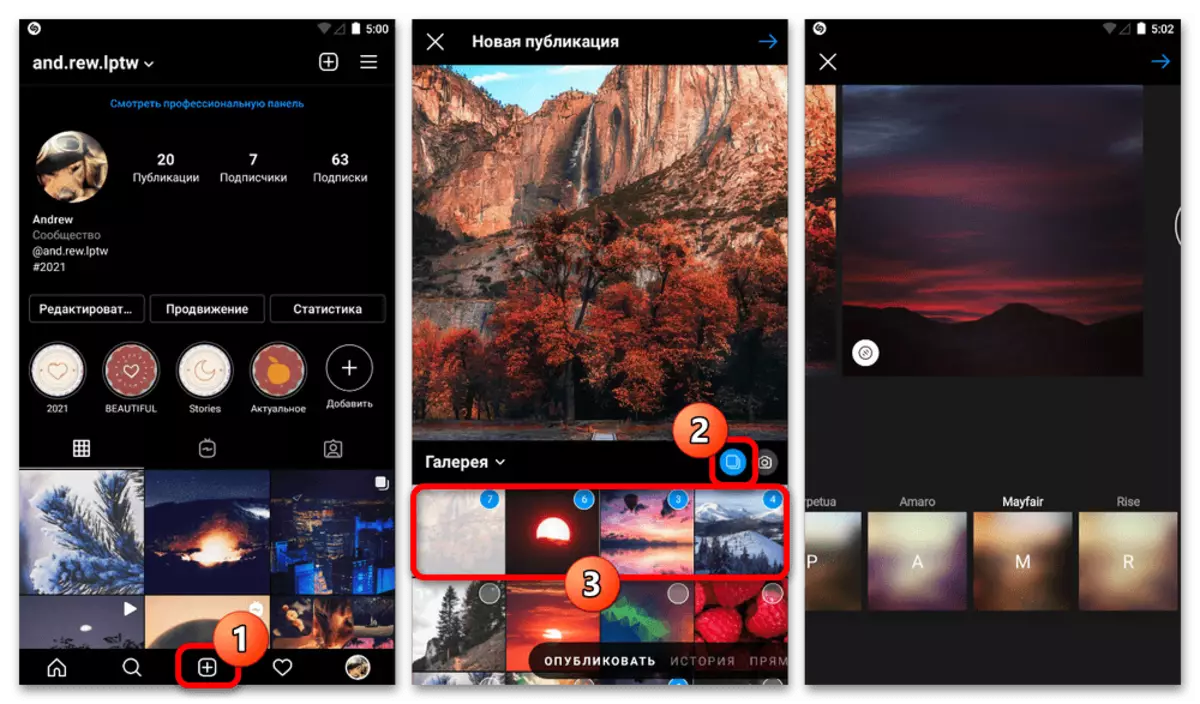
გადაწყვეტილების ერთადერთი და ყველაზე მნიშვნელოვანი პრობლემა მოდის იმ ფაქტზე, რომ ახალი შესვლისას საკუთარი სტატისტიკა ექნება, ადრე არ არის დაკავშირებული ადრე მიღებული მოსწონთ და კომენტარები. ამავდროულად, ახალ პუბლიკაციაში, თქვენ შეგიძლიათ გაითვალისწინოთ არა მხოლოდ ფოტოების შემადგენლობა, არამედ სხვა ნიუანსები, რომლებიც განახლდება თარიღის კომბინაციაში, დაამატებთ წინა შეფასების ნაწილობრივ აღდგენას.

მეთოდი 2: გამოქვეყნებისას ფოტოების ამოღება
ახალი "კარუსელის" შექმნისას სხვადასხვა ფილტრების გამოყენების შემდეგ, შეგიძლიათ კონკრეტული სურათის წაშლა დაიწყოთ დაწყების გვერდზე, რათა თავიდან იქნას აცილებული ცვლილებები. ამის გაკეთება, ეკრანზე ეფექტი, თქვენ უნდა გამართავს სასურველი იმიჯი რამდენიმე წამში და გადაიტანეთ ფართობი კალათაში ხატი ზედა პანელი.

ეს გადაწყვეტილება, როგორც ადვილი გამოსადეგია, უფრო სურვილისამებრ, ვიდრე სრული, რადგან ძალიან იშვიათი სიტუაციებში ამოცანა ჩნდება პუბლიკაციის შექმნისას. თუმცა, თუ თქვენ იცით, ასეთი შესაძლებლობა წინასწარ, ეს შეიძლება სასარგებლო იყოს შესაფერისი დრო.
ვარიანტი 2: სურათები ისტორიები
სიუჟეტებთან მუშაობისას, თქვენ შეგიძლიათ წაშალოთ ფოტოების წაშლა მხოლოდ ახალი პუბლიკაციის შექმნისას, თუ თავდაპირველად აირჩიეთ მრავალჯერადი გამოსახულებები ან ვიდეო. წინააღმდეგ შემთხვევაში, მინიმუმ ბრძანებით storsith და არ შეიძლება შეიცვალოს, იგი არ ვრცელდება უნარი ამოიღონ ინდივიდუალური პუბლიკაციები, რომელიც აღწერილია სხვა ინსტრუქციაში.
დაწვრილებით: წაშლა ისტორიები Instagram
- ერთ-ერთ ეკრანზე მოთხრობილია, რედაქტორის ბოლოში, აირჩიეთ და დაწკაპეთ სასურველი სურათი რამდენიმე წამში. შედეგად, გამოჩნდება ორი დამატებითი ღილაკი დუბლირებისა და მოხსნის ხატები.
- გამორიცხავს ერთ-ერთ შენახვას, გადადით შესაბამის პუბლიკაციაში და დააკლიკეთ ხატი კალათაში. ეს გამოიწვევს ფაილების მყისიერ წაშლას შერჩევისგან ნებისმიერი მოთხოვნის გარეშე და აღსადგენად.
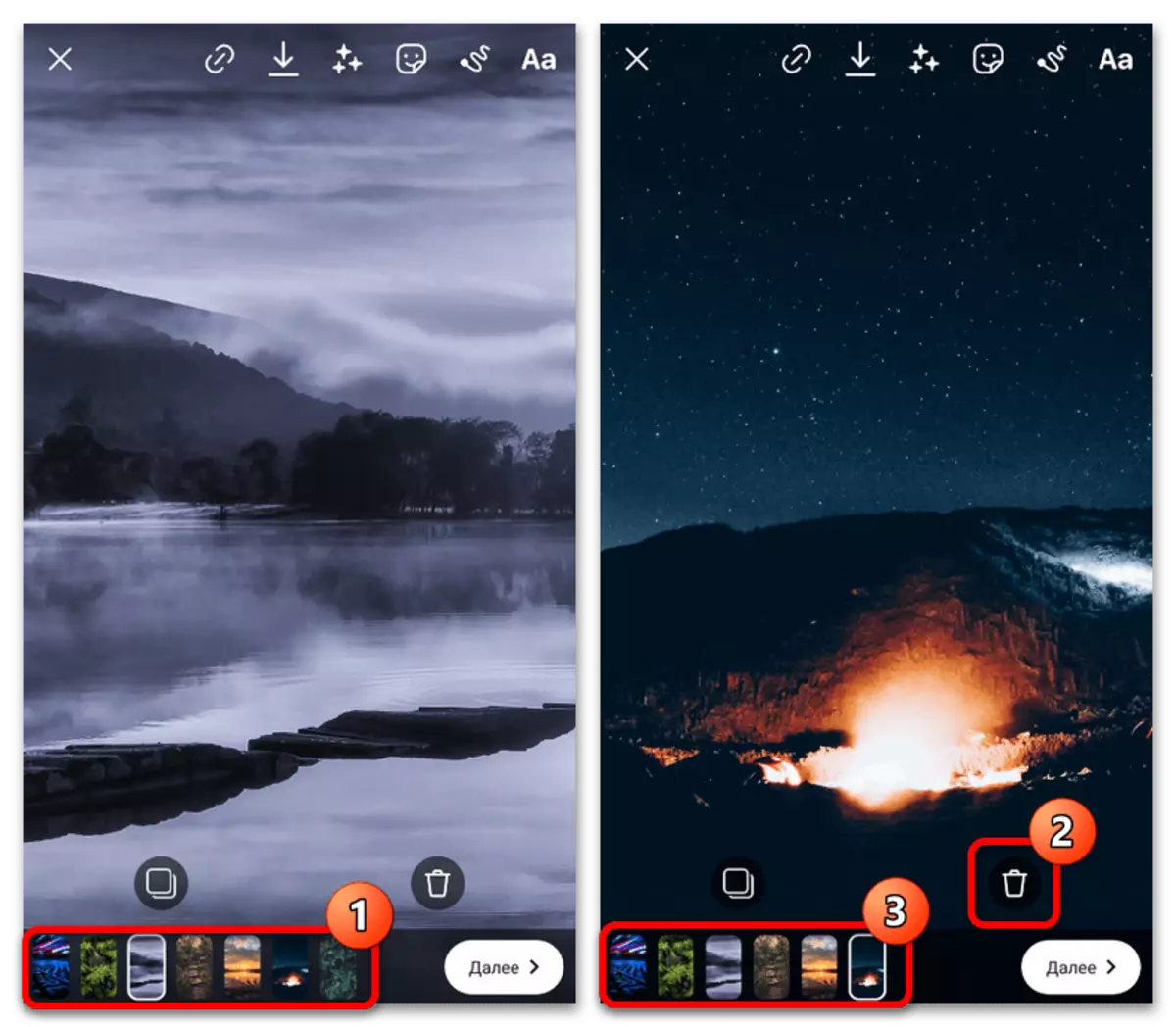
თქვენ ასევე შეგიძლიათ clamp და გადაცემის thumbnails ქვედა პანელი პირდაპირ მოხსნა ხატი. როგორიც არ უნდა იყოს შერჩეული მეთოდები, შედეგი ყოველთვის იდენტურია.
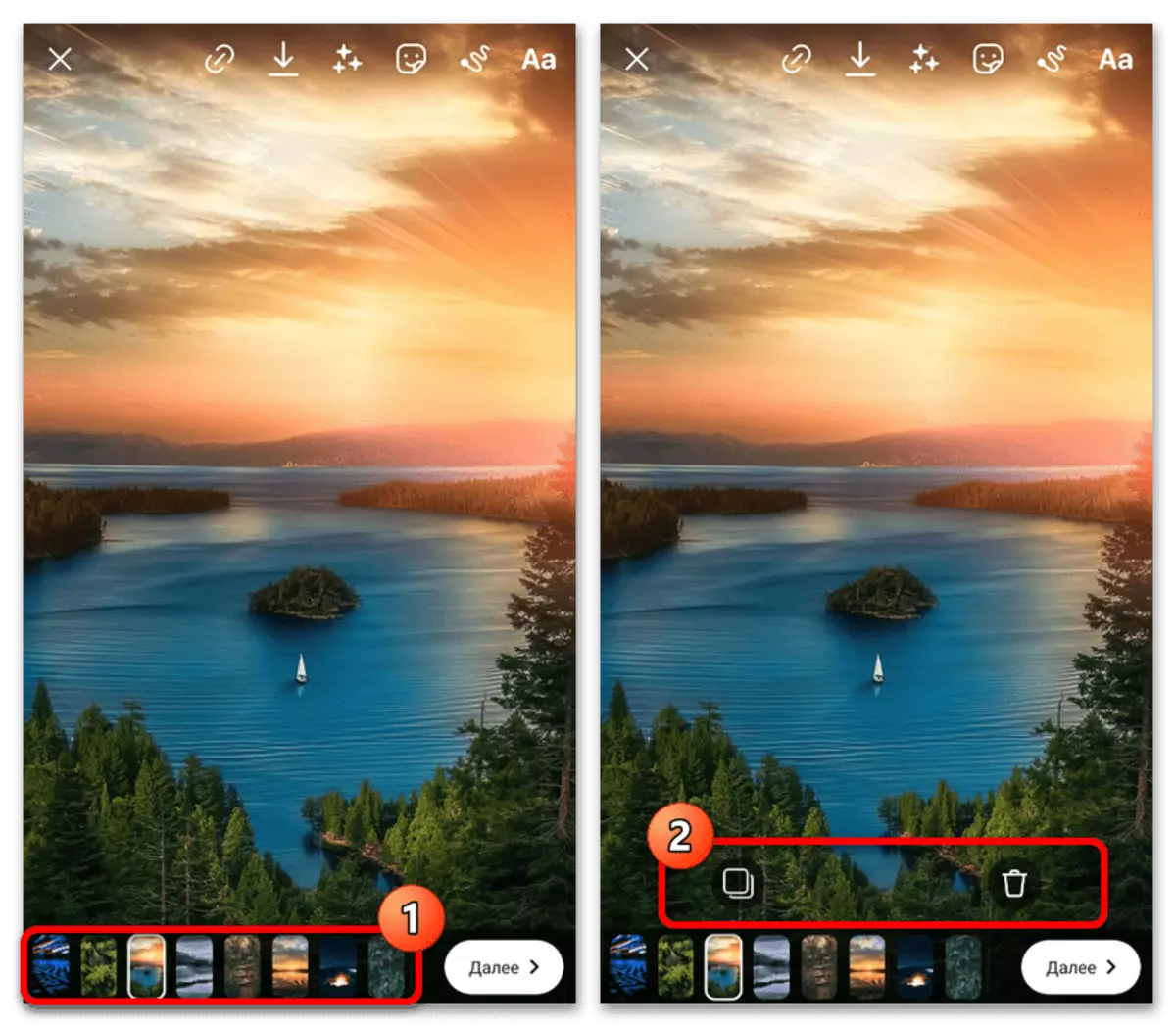
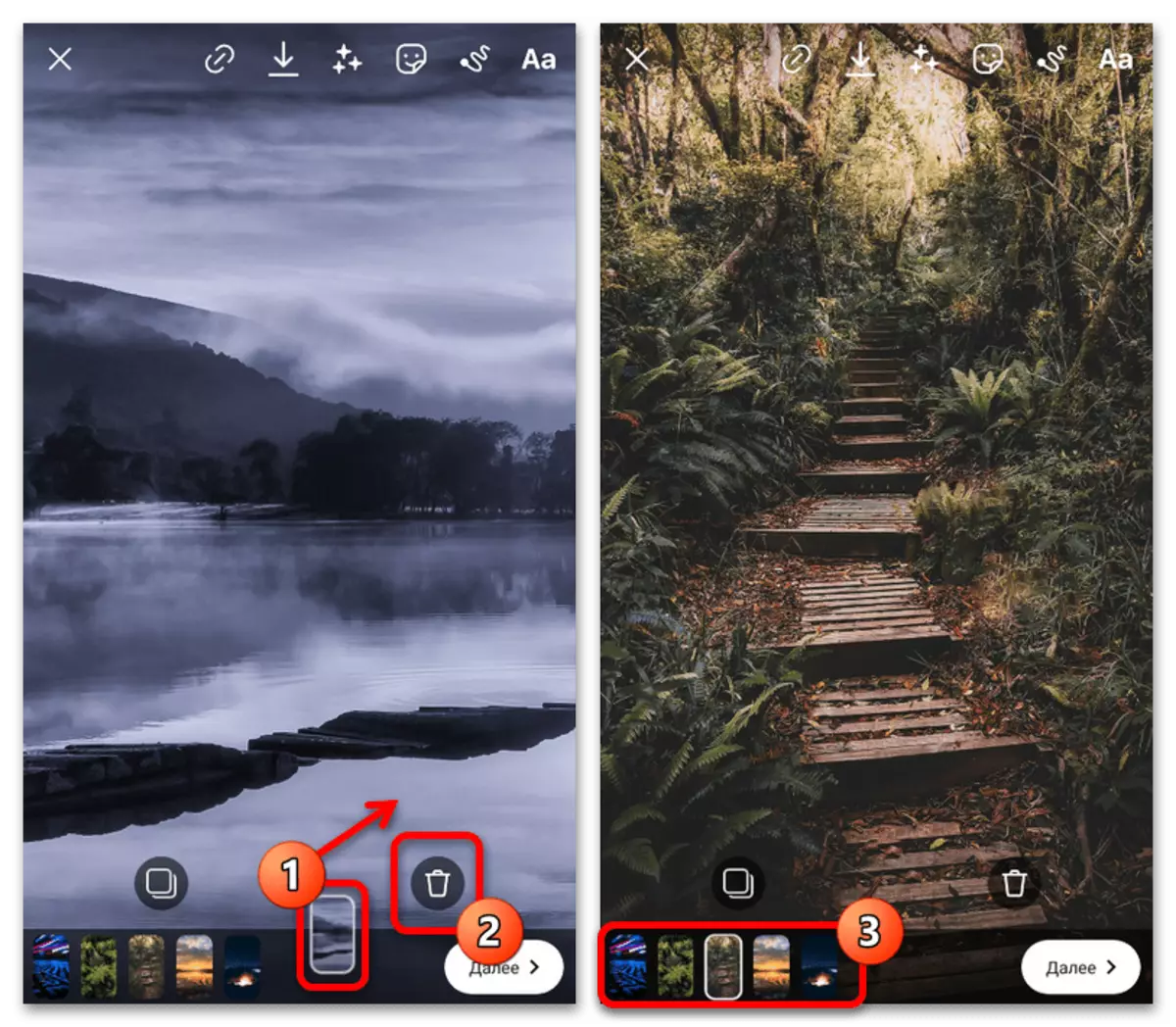
ყველა სხვა შემთხვევებში, როდესაც ფოტოების ავტომატური თანმიმდევრული შექმნა, მაგალითად, "Photocabins" ან "Boomeranga" რეჟიმში, ერთი ჩარჩოს მოხსნა არ შეიძლება ამოღებულ იქნას სტანდარტული საშუალებებით. თუმცა, სათანადო სურვილით, ასეთი შეზღუდვა შეიძლება იყოს circumvented, თუ იყენებთ გარე ფოტო ან ვიდეო რედაქტორს.
